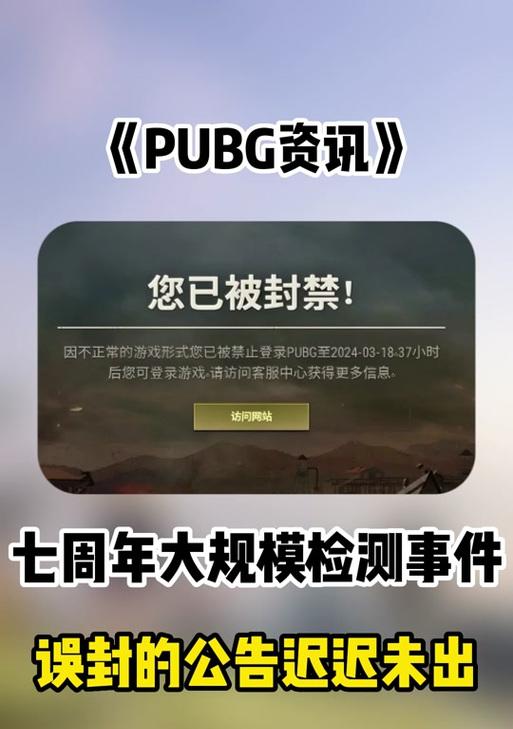绝地求生(PlayerUnknown'sBattlegrounds,简称PUBG)作为一款风靡全球的在线战斗游戏,吸引了众多玩家的喜爱。然而,不少玩家在启动游戏时可能会遇到启动失败的问题,这不仅影响游戏体验,还可能引起玩家的困惑。本文将详细指导您解决绝地求生启动失败的问题,确保您能够顺利进入战场,体验游戏乐趣。
开篇核心突出
启动绝地求生时出现失败,大多是由于系统、配置或文件完整性等问题导致。本文将为遇到启动问题的玩家提供一系列系统性解决步骤,帮助玩家排除故障,重回游戏。
系统兼容性检查及解决
确认游戏系统兼容性
确保您的电脑操作系统满足绝地求生的最低要求。请按照以下步骤进行检查:
1.打开设置,进入“系统”部分。
2.查看“关于”选项,寻找系统类型。
3.确认您的操作系统版本。
若您的系统版本低于Windows7,可能需要进行升级,以保证游戏正常运行。
更新显卡驱动
过时的显卡驱动程序是导致游戏无法启动的常见原因。您可以采取以下步骤更新显卡驱动:
1.访问显卡制造商的官方网站。
2.选择与您的显卡型号相匹配的最新驱动程序进行下载。
3.关闭所有可能干扰安装的应用程序,包括游戏启动器。
4.安装新驱动,并按照提示重启电脑。
游戏文件完整性检查与修复
检查游戏文件完整性
Steam平台为用户提供了验证游戏文件完整性的功能,可帮助玩家发现并修复损坏的游戏文件。进行文件完整性验证的步骤如下:
1.打开Steam客户端,定位到您的游戏库。
2.右键点击《绝地求生》,选择“属性”。
3.转到“本地文件”标签。
4.点击“验证游戏文件的完整性”按钮。
5.Steam会自动开始检查并修复问题。
重置游戏设置
有时用户的个人设置可能与游戏冲突导致启动失败。您可以尝试重置游戏设置来解决此类问题:
1.从Steam库中卸载PUBG。
2.重启电脑。
3.再次通过Steam安装游戏。
4.启动游戏时选择“默认设置”。
解决程序更新导致的启动问题
确认游戏更新
有时候游戏启动失败可能仅仅是因为游戏未更新至最新版本。请确保您的游戏版本是最新的,步骤如下:
1.打开Steam客户端。
2.选择“库”并找到绝地求生。
3.若有更新,Steam会自动提示您进行更新。
更新Windows系统和.NETFramework
有时,Windows系统的更新或.NETFramework的缺失也会导致游戏启动失败。请按照以下步骤进行检查与更新:
1.打开“设置”中“更新与安全”的“Windows更新”。
2.查看并安装所有可用的更新。
3.检查.NETFramework版本,确保安装了至少4.6版本。
常见问题的进一步解决步骤
调整虚拟内存设置
虚拟内存设置不当也可能导致游戏启动失败。请按以下步骤调整虚拟内存:
1.右击“此电脑”,选择“属性”。
2.点击“高级系统设置”。
3.在“性能”中点击“设置”。
4.选择“高级”标签页,并点击“更改”来调整虚拟内存。
关闭后台进程
启动游戏时,关闭不必要的后台程序可以释放更多资源给游戏,有助于游戏启动。关闭方法如下:
1.按下`Ctrl+Shift+Esc`打开任务管理器。
2.选择不必要的程序并结束进程。
扩展信息:防范未来的问题
定期维护电脑
定期更新驱动程序、操作系统,验证游戏文件,并关闭不必要程序,都是确保游戏流畅运行的有效措施。
关注官方消息
绝地求生的官方社交媒体账号会发布最新动态,包括错误修复和游戏更新。关注官方消息可帮助您及时了解游戏的最新状态。
结语
综上所述,绝地求生启动失败可以通过检查系统兼容性、游戏文件完整性、更新驱动程序和操作系统等多个方面来解决。本文提供的详实指导应能有效帮助您解决问题。如需进一步技术支持,建议联系游戏官方支持或专业技术人员。